将vCenter实例(NFS数据存储库)转换为VCF管理域
 建议更改
建议更改


随着VMware Virtual Cloud Foundation (VCF)的发布、可以将现有vSphere 8集群转换为VCF管理域、并将其他集群导入为VCF VI工作负载域。
简介
如果要转换在ONTAP上运行现有NFS数据存储库的集群、需要将现有基础架构集成到现代私有云架构中。此过程得益于NFS存储的灵活性、可确保无缝数据访问和管理。通过转换过程建立VCF管理域后、管理员可以高效地将其他vSphere集群(包括使用NFS数据存储库的集群)导入到VCF生态系统中。这种集成不仅可以提高资源利用率、还可以简化私有云基础架构的管理、从而确保在尽量不中断现有工作负载的情况下实现平稳过渡。
在本解决方案中、我们将演示将集群转换为VCF管理域后、vSphere 8中的NFS数据存储库如何成为主存储。
方案概述
此情景包括以下高级步骤:
-
部署适用于VMware vSphere 10的ONTAP工具。
-
使用ONTAP工具配置NFS数据存储库。
-
使用VCF导入工具验证vSphere集群。
-
在vSphere集群中部署SDDC Manager。
-
配置一个JSON文件、以便在VCF转换期间创建NSX。
-
使用VCF导入工具将vSphere 8集群转换为VCF 5.2。
前提条件
此方案需要以下组件和配置:
-
配置了Storage Virtual Machine (SVM)以允许NFS流量的NetApp AFF存储系统。
-
已在IP网络上创建逻辑接口(Logical Interface、LIF)、用于传输NFS流量并与SVM关联。
-
一个vSphere 8集群、其中包含4个ESXi主机、并将一个vCenter设备主机代管在该集群上。
-
为VLAN或为此目的建立的网段上的vMotion和NFS存储流量配置的分布式端口组。
-
下载VCF转换所需的软件。
适用于VMware vSphere 10的ONTAP工具可以安装在HA或非HA配置中。有关ONTAP工具的必备条件的完整信息,请参阅 "部署适用于VMware vSphere的ONTAP工具的前提条件"。
有关将vSphere转换或导入VCF 5.2时支持的存储以及其他注意事项,请参见 "将现有vSphere环境转换或导入VMware Cloud Foundation之前的注意事项"。
有关所需软件,请转到 "Broadcom支持门户"。
有关配置ONTAP存储系统的信息、请参见 "ONTAP 9文档" 中心。
有关配置VCF的信息,请参见"VMware Cloud Foundation文档"。
部署步骤
该解决方案涵盖使用适用于VMware vSphere的ONTAP工具配置NFS数据存储库以及将现有vSphere 8集群转换为VCF管理域的过程。
完成以下步骤:
-
部署适用于VMware vSphere 10的ONTAP工具。
-
使用ONTAP工具配置NFS数据存储库。
-
将VCF导入工具复制到vCenter设备。
-
使用VCF导入工具对vCenter设备运行预检。
-
在vCenter集群上部署SDDC管理器虚拟机。
-
为要在转换过程中部署的NSX集群创建一个JSON文件。
-
将所需软件上传到SDDC管理器。
-
将vSphere集群转换为SDDC管理器清单。
部署ONTAP工具并配置NFS数据存储库
ONTAP Tools 10的架构旨在与VMware环境无缝集成、利用包括ONTAP工具服务、vSphere插件和REST API在内的模块化可扩展框架来实现高效的存储管理、自动化和数据保护。
适用于VMware vSphere 10的ONTAP工具可以安装在HA或非HA配置中。

部署适用于VMware vSphere 10的ONTAP工具
在此步骤中、ONTAP工具10使用非HA配置进行部署。
有关HA和非HA配置的其他部署详细信息,请参见 "部署适用于VMware vSphere的ONTAP工具"。
-
从下载ONTAP工具10 OVA模板 "NetApp 支持站点"。
-
在vSphere客户端中、右键单击集群、然后单击*部署OVF模板*

{{}
-
在*部署OVF模板*中,完成以下步骤:
-
选择一个OVF模板。
-
选择名称和文件夹。
-
选择计算资源。
-
查看详细信息。
-
同意许可协议。
-
-
在模板的*Configuration*页面上,选择部署类型,包括是否在HA配置中部署ONTAP工具。单击“下一步”继续。
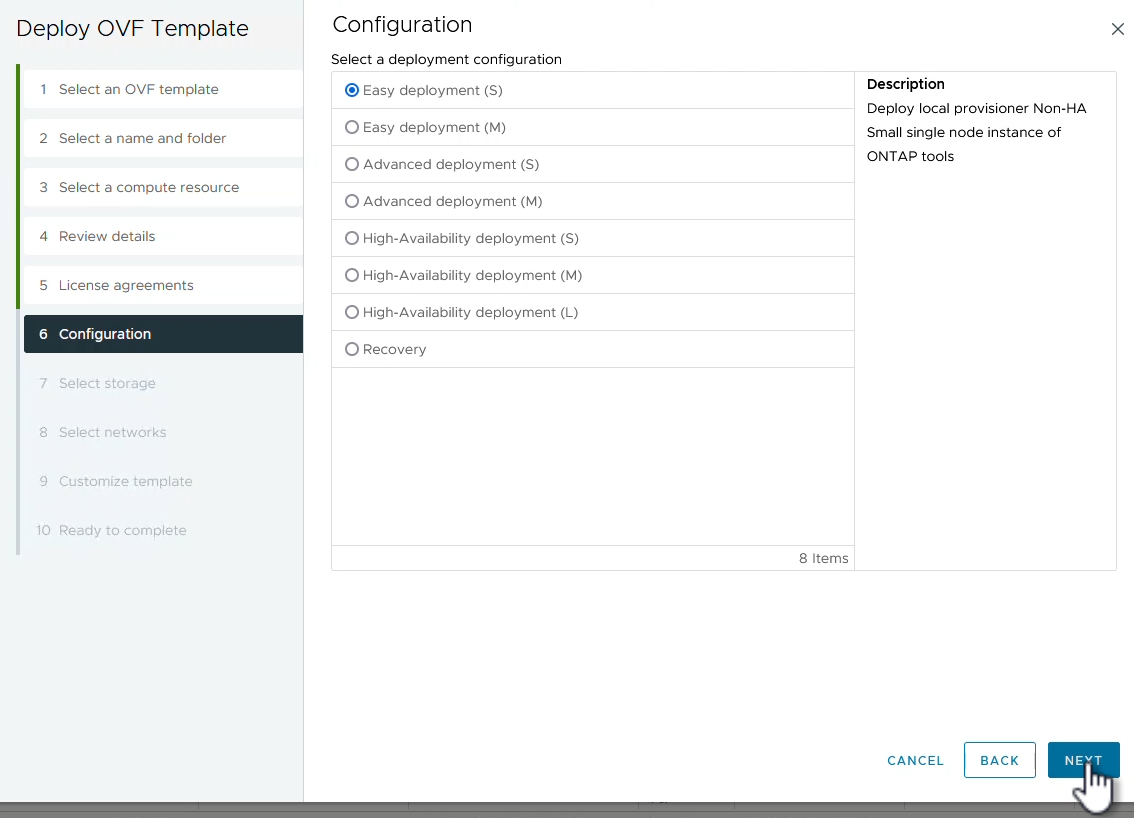
{{}
-
在*选择存储*页面上,选择要安装虚拟机的数据存储库,然后单击*下一步*。
-
选择ONTAP工具VM要与之通信的网络。单击“下一步”继续。
-
在"Customize temple"(自定义模板)窗口中、填写所有必需信息。
-
应用程序用户名和密码
-
选择是否启用ASUP (自动支持)、包括代理URL。
-
管理员用户名和密码。
-
NTP服务器。
-
维护用户名和密码(在控制台上使用的maint帐户)。
-
提供部署配置所需的IP地址。
-
提供节点配置的所有网络连接信息。

{{}
-
-
最后,单击*下一步*继续,然后单击*完成*开始部署。
配置 ONTAP 工具
安装ONTAP工具虚拟机并启动后、需要进行一些基本配置、例如添加要管理的vCenter服务器和ONTAP存储系统。有关详细信息、请参见上的文档 "适用于VMware vSphere的ONTAP工具文档"。
-
要配置要使用ONTAP工具管理的vCenter实例、请参见 "添加vCenter实例"。
-
要添加ONTAP存储系统、请登录到vSphere Client并导航到左侧的主菜单。单击NetApp ONTAP tools*以启动用户界面。

{{}
-
导航到左侧菜单中的*存储后端*,然后单击*添加*以访问*添加存储后端*窗口。
-
填写要管理的ONTAP存储系统的IP地址和凭据。单击*Add*完成。


|
此时、存储后端将使用集群IP地址添加到vSphere客户端UI中。这样便可全面管理存储系统中的所有SVM。或者,也可以使用位于的ONTAP Tools Manager添加存储后端并将其与vCenter实例关联 https://loadBalanceIP:8443/virtualization/ui/。使用此方法、只能在vSphere客户端UI中添加SVM凭据、从而更精细地控制存储访问。
|
使用ONTAP工具配置NFS数据存储库
ONTAP工具可将功能集成到整个vSphere客户端UI中。在此步骤中、将从存储清单页面配置NFS数据存储库。
-
在vSphere Client中、导航到存储清单。
-
导航到*操作> NetApp ONTAP工具>创建数据存储库*。
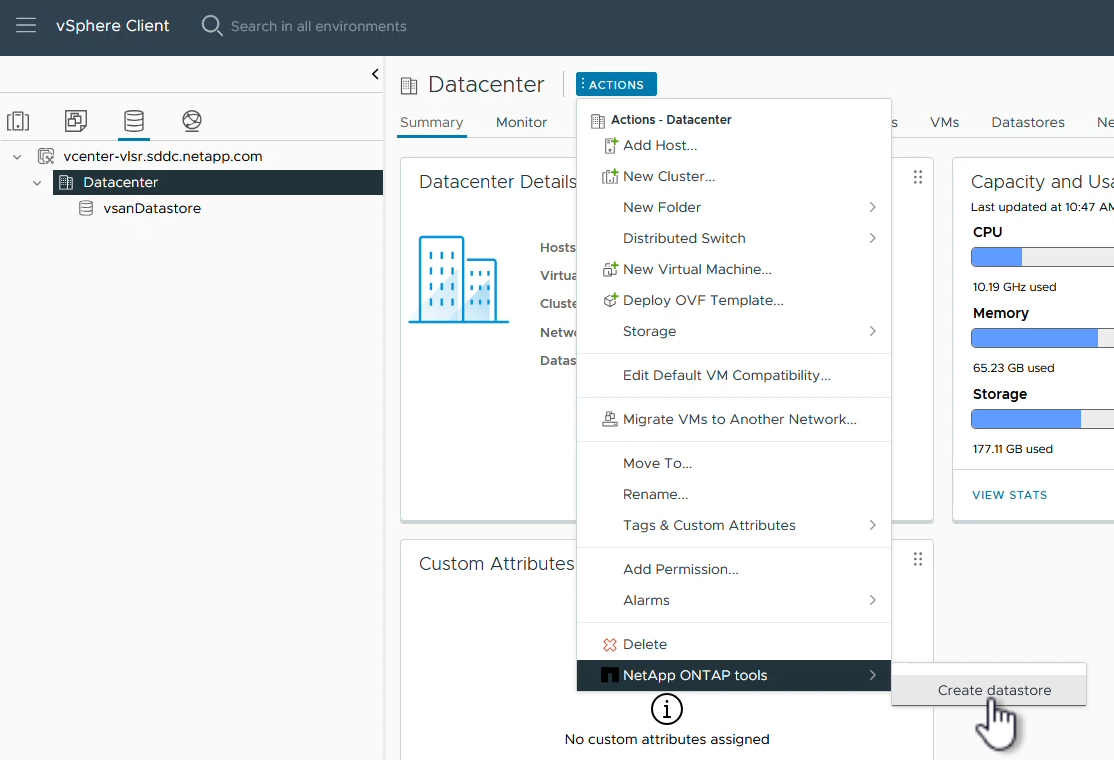
{{}
-
在*创建数据存储库*向导中,选择要创建的数据存储库类型。选项包括NFS或VMFS。
-
在*名称和协议*页面上,填写数据存储库的名称、大小和要使用的NFS协议。

{{}
-
在*存储*页面上、选择ONTAP存储平台和Storage Virtual Machine (SVM)。您也可以在此处选择任何可用的自定义导出策略。单击“下一步”继续。

{{}
-
在*Storage Attributes*页面上,选择要使用的存储聚合。单击“下一步”继续。
-
在*Summary (摘要)*页面上,查看相关信息,然后单击*Finish (完成)*开始配置过程。ONTAP工具将在ONTAP存储系统上创建一个卷、并将其作为NFS数据存储库挂载到集群中的所有ESXi主机。
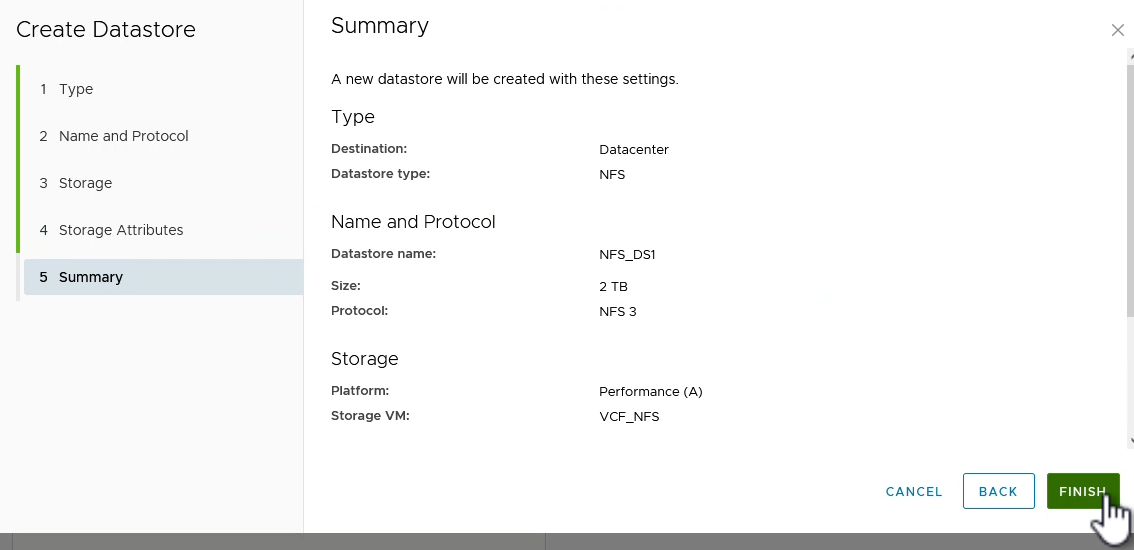
将vSphere集群转换为VCF 5.2
下一节将介绍部署SDDC管理器以及将vSphere 8集群转换为VCF 5.2管理域的步骤。如有其他详细信息、请参见VMware文档。
Broadcom从VMware提供的VCF导入工具是一款实用程序、可在vCenter设备和SDDC管理器上使用、用于验证配置并为vSphere和VCF环境提供转换和导入服务。
有关详细信息,请参阅 "VCF导入工具选项和参数"。
复制并提取VCF导入工具
在vCenter设备上使用VCF导入工具验证vSphere集群在VCF转换或导入过程中是否处于运行状况良好的状态。
完成以下步骤:
-
按照VMware文档中的步骤 "将VCF导入工具复制到目标vCenter设备"将VCF导入工具复制到正确的位置。
-
使用以下命令提取捆绑包:
tar -xvf vcf-brownfield-import-<buildnumber>.tar.gz
验证vCenter设备
使用VCF导入工具在转换之前验证vCenter设备。
-
按照中的步骤 "转换前在目标vCenter上运行预检"运行验证。
-
以下输出显示vCenter设备已通过预检。

部署SDDC Manager
为NSX部署创建JSON文件
要在将vSphere环境导入或转换为VMware Cloud Foundation时部署NSX Manager、请创建NSX部署规范。NSX部署至少需要3台主机。

|
在转换或导入操作中部署NSX Manager集群时、会利用NSX-VLAN网络。有关NSX-VLAN网络连接限制的详细信息、请参阅"将现有vSphere环境转换或导入VMware Cloud Foundation之前的注意事项"一节。有关NSX-VLAN网络连接限制的信息,请参阅 "将现有vSphere环境转换或导入VMware Cloud Foundation之前的注意事项"。 |
以下是用于NSX部署的JSON文件示例:
{
"license_key": "xxxxx-xxxxx-xxxxx-xxxxx-xxxxx",
"form_factor": "medium",
"admin_password": "NetApp!23456789",
"install_bundle_path": "/tmp/vcfimport/bundle-133764.zip",
"cluster_ip": "172.21.166.72",
"cluster_fqdn": "vcf-m02-nsx01.sddc.netapp.com",
"manager_specs": [{
"fqdn": "vcf-m02-nsx01a.sddc.netapp.com",
"name": "vcf-m02-nsx01a",
"ip_address": "172.21.166.73",
"gateway": "172.21.166.1",
"subnet_mask": "255.255.255.0"
},
{
"fqdn": "vcf-m02-nsx01b.sddc.netapp.com",
"name": "vcf-m02-nsx01b",
"ip_address": "172.21.166.74",
"gateway": "172.21.166.1",
"subnet_mask": "255.255.255.0"
},
{
"fqdn": "vcf-m02-nsx01c.sddc.netapp.com",
"name": "vcf-m02-nsx01c",
"ip_address": "172.21.166.75",
"gateway": "172.21.166.1",
"subnet_mask": "255.255.255.0"
}]
}
将JSON文件复制到SDDC Manager上的目录中。
将软件上传到SDDC Manager
将VCF导入工具和NSX部署包复制到SDDC Manager上的/HOME/vcf/vcfimport目录中。
有关详细说明、请参见 "将所需软件上传到SDDC Manager设备"。
将vSphere集群转换为VCF管理域
VCF导入工具用于执行转换过程。从/HOME/vcf/vcf-import-pack包/vcf-brownfield-import-vcf-brownfield-toolset目录运行以下命令、以查看<version>导入工具函数的打印输出:
python3 vcf_brownfield.py --help
运行以下命令将vSphere集群转换为VCF管理域并部署NSX集群:
python3 vcf_brownfield.py convert --vcenter '<vcenter-fqdn>' --sso-user '<sso-user>' --domain-name '<wld-domain-name>' --nsx-deployment-spec-path '<nsx-deployment-json-spec-path>'
有关完整说明,请参阅 "将vSphere环境转换或导入到SDDC Manager清单中"。
向VCF添加许可
完成转换后、必须向环境中添加许可。
-
登录到SDDC Manager用户界面。
-
导航到导航窗格中的*管理>许可*。
-
单击*+许可证密钥*。
-
从下拉菜单中选择产品。
-
输入许可证密钥。
-
提供许可证说明。
-
单击 * 添加 * 。
-
对每个许可证重复上述步骤。



 人工智能
人工智能
